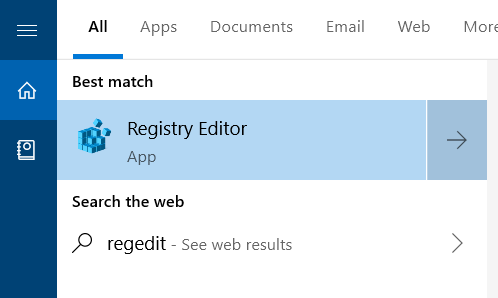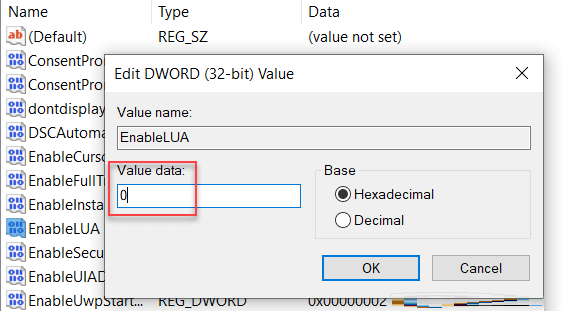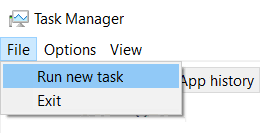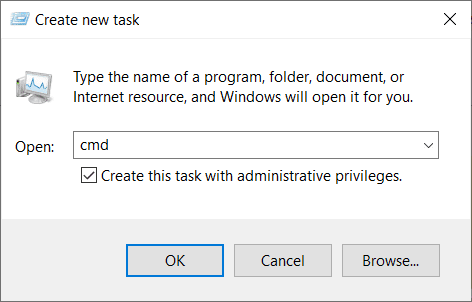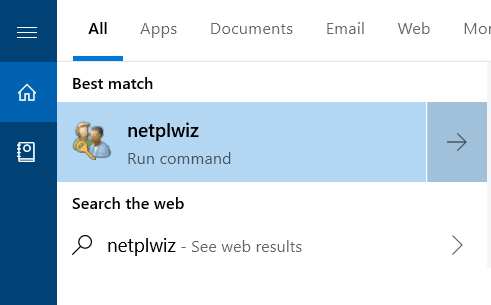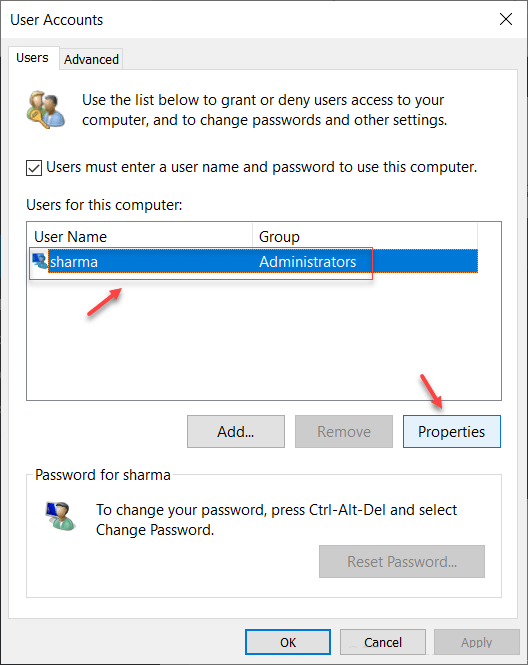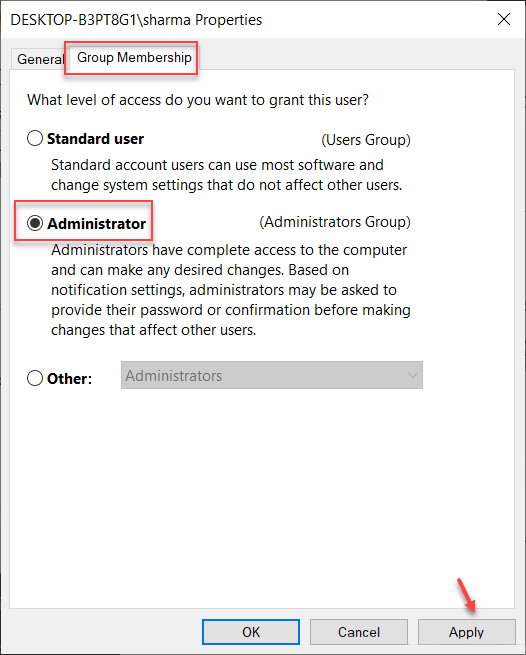Windows 10 لا يعترف بحساب المسؤول
يواجه العديد من مستخدمي windows 10 عند محاولة إزالة تثبيت أو حذف بعض البرامج من أجهزة الكمبيوتر الخاصة بهم رسالة خطأ تفيد أنهم بحاجة إلى الامتياز الإداري لذلك. يحدث هذا أيضًا مع هؤلاء المستخدمين الذين لديهم حساب واحد على جهاز كمبيوتر يعمل بنظام windows 10. قد يكون أحد الأسباب هو أنهم قد غيروا المستخدم من المشرف إلى القياسي. مهما كان السبب ، ولكن إذا كنت تواجه هذا الخطأ أيضًا ، فإليك حلول فعالة لحل هذه المشكلة.
الإصلاح 1 – تعطيل LUA
1. البحث regedit في مربع البحث على ويندوز 10. انقر على نتيجة البحث لفتح محرر التسجيل.
2. في محرر التسجيل ، فقط استعرض للوصول إلى المسار التالي.
HKEY_LOCAL_MACHINE\SOFTWARE\Microsoft\Windows\CurrentVersion\Policies\System
3. على الجانب الأيمن ، حدد موقع EnableLUA.
4. انقر مرتين على EnableLUA لتعديله.
5. قم بتغيير بيانات القيمة إلى 0.
6. أغلق محرر التسجيل وأعد تشغيل الكمبيوتر.
الإصلاح 2 – باستخدام موجه الأوامر
1. اضغط CTRL + SHIFT + Esc معًا على لوحة المفاتيح لفتح مدير المهام.
2. انتقل إلى ملف> مستكشف جديد.
3. اكتب cmd في مربع النص وتحقق من خيار إنشاء هذه المهمة بامتيازات إدارية.
4. انسخ والصق الأمر الوارد أدناه في نافذة موجه الأوامر واضغط على مفتاح الإدخال.
net user administrator /active:yes
الإصلاح 3 – باستخدام netplwiz
1. ابحث في netplwiz في مربع البحث Windows 10 .
2. حدد اسم المستخدم الخاص بك ، ثم انقر فوق الخصائص.
3. انقر فوق علامة التبويب عضوية المجموعة.
4. حدد زر المسؤول.
5. انقر فوق تطبيق.